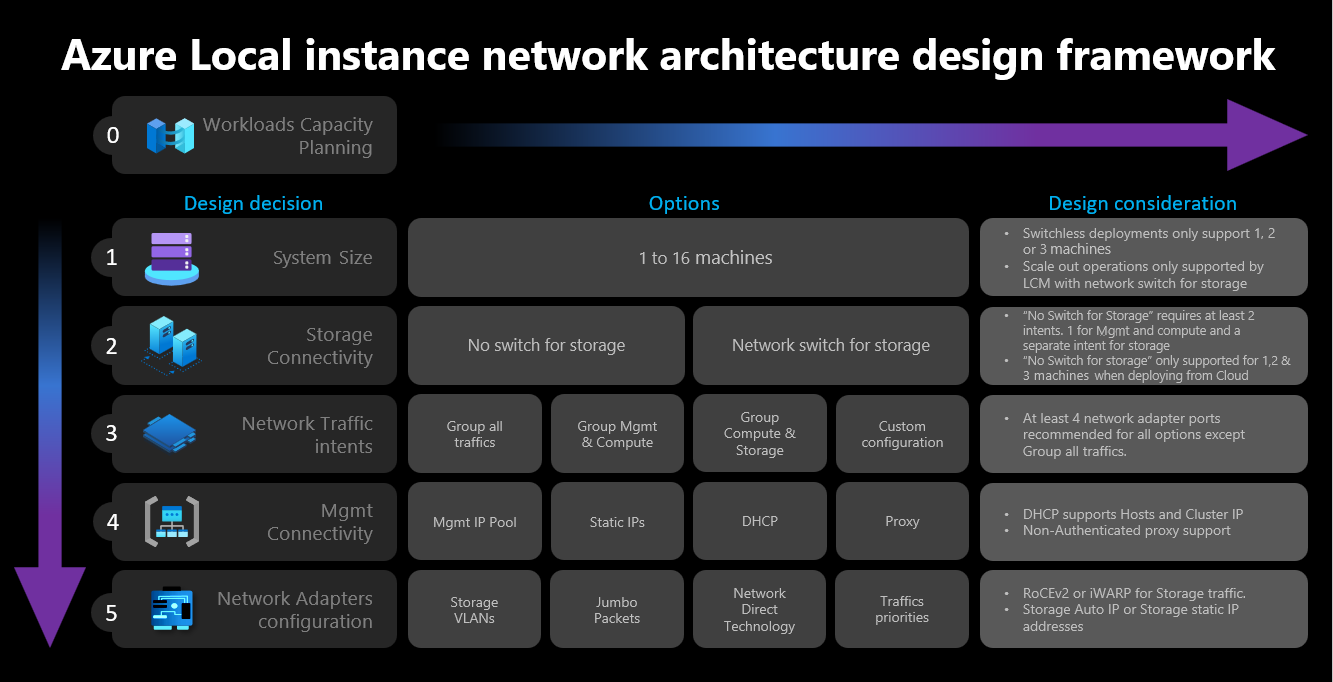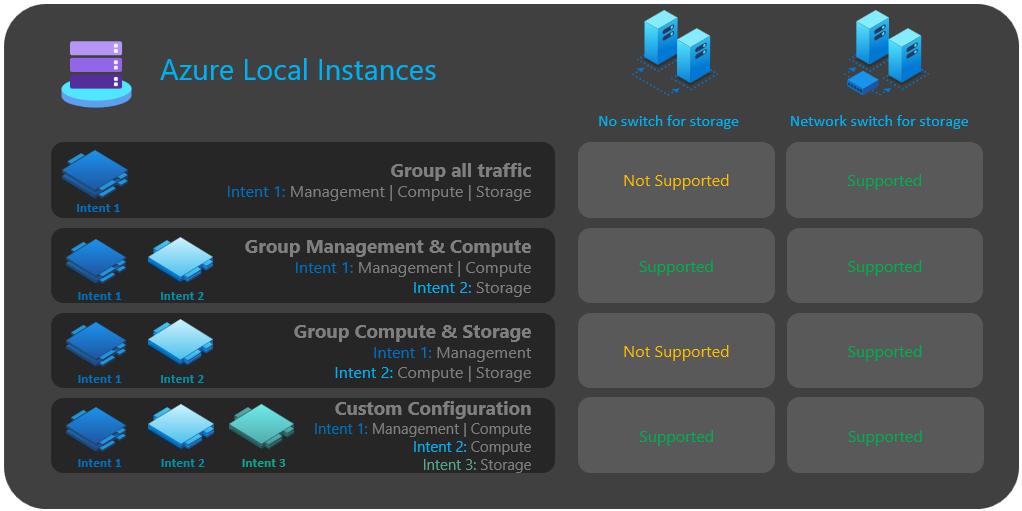Considérations relatives au réseau pour les déploiements cloud d’Azure Local, version 23H2
S’applique à : Azure Local 2311.2 et les versions ultérieures
Cet article explique comment concevoir et planifier un réseau système Azure Local version 23H2 pour le déploiement cloud. Avant de continuer, familiarisez-vous avec les différents modèles de mise en réseau locaux Azure et les configurations disponibles.
Infrastructure de conception réseau
Le diagramme suivant montre les différentes décisions et étapes qui définissent l’infrastructure de conception réseau pour votre instance locale Azure : taille du cluster, connectivité de stockage de cluster, intentions de trafic réseau, connectivité de gestion et configuration de la carte réseau. Chaque décision de conception permet ou autorise les options de conception disponibles dans les étapes suivantes :
Étape 1 : Déterminer la taille du cluster
Pour déterminer la taille de votre instance locale Azure, utilisez l’outil de tailleur local Azure, où vous pouvez définir votre profil, comme le nombre de machines virtuelles, la taille des machines virtuelles et l’utilisation de la charge de travail des machines virtuelles telles qu’Azure Virtual Desktop, SQL Server ou AKS.
Comme décrit dans l’article sur la configuration requise de la machine système locale Azure, le nombre maximal de machines prises en charge sur l’instance locale Azure est de 16. Une fois que vous avez terminé la planification de la capacité de votre charge de travail, vous devez avoir une bonne compréhension du nombre de nœuds d’ordinateur requis pour exécuter des charges de travail sur votre infrastructure.
Si vos charges de travail nécessitent quatre nœuds ou plus : vous ne pouvez pas déployer et utiliser une configuration sans commutateur pour le trafic réseau de stockage. Vous devez inclure un commutateur physique avec prise en charge de l’accès à la mémoire directe à distance (RDMA) pour gérer le trafic de stockage. Pour plus d’informations sur l’architecture réseau d’instance locale Azure, consultez la vue d’ensemble des modèles de référence réseau.
Si vos charges de travail nécessitent trois nœuds ou moins : vous pouvez choisir des configurations sans commutateur ou commutées pour la connectivité de stockage.
Si vous envisagez d’effectuer un scale-out ultérieur vers plus de trois nœuds : vous devez utiliser un commutateur physique pour le trafic réseau de stockage. Toute opération de scale-out pour les déploiements sans commutateur nécessite une configuration manuelle de votre câblage réseau entre les nœuds que Microsoft ne valide pas activement dans le cadre de son cycle de développement logiciel pour Azure Local.
Voici les considérations résumées relatives à la décision de taille du cluster :
| Décision | Considération |
|---|---|
| Taille du cluster (nombre de nœuds par cluster) | La configuration sans commutateur via les modèles Portail Azure ou Azure Resource Manager n’est disponible que pour 1, 2 ou 3 clusters de nœuds. Les clusters avec 4 nœuds ou plus nécessitent un commutateur physique pour le trafic réseau de stockage. |
| Exigences de scale-out | Si vous envisagez d’effectuer un scale-out de votre cluster à l’aide de l’orchestrateur, vous devez utiliser un commutateur physique pour le trafic réseau de stockage. |
Étape 2 : Déterminer la connectivité de stockage du cluster
Comme décrit dans la configuration réseau physique requise, Azure Local prend en charge deux types de connectivité pour le trafic réseau de stockage :
- Utilisez un commutateur réseau physique pour gérer le trafic.
- Connectez directement les nœuds entre eux avec un réseau croisé ou des câbles fibre pour le trafic de stockage.
Les avantages et inconvénients de chaque option sont documentés dans l’article lié ci-dessus.
Comme indiqué précédemment, vous ne pouvez décider entre les deux options que lorsque la taille de votre cluster est de trois nœuds ou moins. Tout cluster avec quatre nœuds ou plus est automatiquement déployé à l’aide d’un commutateur réseau pour le stockage.
Si les clusters ont moins de trois nœuds, la décision de connectivité de stockage influence le nombre et le type d’intentions réseau que vous pouvez définir à l’étape suivante.
Par exemple, pour les configurations sans commutateur, vous devez définir deux intentions de trafic réseau. Le trafic de stockage pour les communications est-ouest à l’aide des câbles croisés n’a pas de connectivité nord-sud et il est complètement isolé du reste de votre infrastructure réseau. Cela signifie que vous devez définir une deuxième intention de réseau pour la connectivité sortante de gestion et pour vos charges de travail de calcul.
Bien qu’il soit possible de définir chaque intention réseau avec un seul port de carte réseau physique chacun, cela ne fournit aucune tolérance de panne. Par conséquent, nous vous recommandons toujours d’utiliser au moins deux ports réseau physiques pour chaque intention réseau. Si vous décidez d’utiliser un commutateur réseau pour le stockage, vous pouvez regrouper tout le trafic réseau, y compris le stockage dans une seule intention de réseau, également appelé configuration réseau hyperconvergée ou entièrement convergée.
Voici les considérations résumées relatives à la décision de connectivité de stockage de cluster :
| Décision | Considération |
|---|---|
| Aucun commutateur pour le stockage | La configuration sans commutateur via Portail Azure ou le déploiement de modèles Resource Manager est prise en charge uniquement pour les clusters à 1, 2 ou 3 nœuds. Vous pouvez déployer des clusters sans commutateur de stockage à 1 ou 2 nœuds à l’aide des modèles Portail Azure ou Resource Manager. Les clusters sans commutateur de stockage à 3 nœuds peuvent être déployés uniquement à l’aide de modèles Resource Manager. Les opérations de scale-out ne sont pas prises en charge avec les déploiements sans commutateur. Toute modification apportée au nombre de nœuds après le déploiement nécessite une configuration manuelle. Au moins 2 intentions réseau sont requises lors de l’utilisation de la configuration sans commutateur de stockage. |
| Commutateur réseau pour le stockage | Si vous envisagez d’effectuer un scale-out de votre cluster à l’aide de l’orchestrateur, vous devez utiliser un commutateur physique pour le trafic réseau de stockage. Vous pouvez utiliser cette architecture avec n’importe quel nombre de nœuds compris entre 1 et 16. Bien qu’il ne soit pas appliqué, vous pouvez utiliser une seule intention pour tous vos types de trafic réseau (Gestion, Calcul et Stockage) |
Le diagramme suivant récapitule les options de connectivité de stockage disponibles pour différents déploiements :
Étape 3 : Déterminer les intentions de trafic réseau
Pour Azure Local, tous les déploiements s’appuient sur Network ATC pour la configuration du réseau hôte. Les intentions réseau sont automatiquement configurées lors du déploiement d’Azure Local via le Portail Azure. Pour en savoir plus sur les intentions réseau et comment les résoudre, consultez commandes ATC réseau courantes.
Cette section explique les implications de votre décision de conception pour les intentions de trafic réseau et comment elles influencent l’étape suivante du framework. Pour les déploiements cloud, vous pouvez sélectionner entre quatre options pour regrouper votre trafic réseau dans une ou plusieurs intentions. Les options disponibles dépendent du nombre de nœuds de votre cluster et du type de connectivité de stockage utilisé.
Les options d’intention réseau disponibles sont décrites dans les sections suivantes.
Intention réseau : regrouper tout le trafic
Network ATC configure une intention unique qui inclut la gestion, le calcul et le trafic réseau de stockage. Les cartes réseau affectées à cette intention partagent la bande passante et le débit pour tout le trafic réseau.
Cette option nécessite un commutateur physique pour le trafic de stockage. Si vous avez besoin d’une architecture sans commutateur, vous ne pouvez pas utiliser ce type d’intention. Portail Azure filtre automatiquement cette option si vous sélectionnez une configuration sans commutateur pour la connectivité de stockage.
Au moins deux ports de carte réseau sont recommandés pour garantir la haute disponibilité.
Au moins 10 Gbits/s sont nécessaires pour prendre en charge le trafic RDMA pour le stockage.
Intention du réseau : gestion de groupe et trafic de calcul
Network ATC configure deux intentions. La première intention inclut la gestion et le trafic réseau de calcul, et la deuxième intention inclut uniquement le trafic réseau de stockage. Chaque intention doit avoir un ensemble différent de ports de carte réseau.
Vous pouvez utiliser cette option pour la connectivité de stockage commutée et sans commutateur, si :
Au moins deux ports de carte réseau sont disponibles pour chaque intention afin de garantir la haute disponibilité.
Un commutateur physique est utilisé pour RDMA si vous utilisez le commutateur réseau pour le stockage.
Au moins 10 Gbits/s sont nécessaires pour prendre en charge le trafic RDMA pour le stockage.
Intention du réseau : grouper le trafic de calcul et de stockage
Network ATC configure deux intentions. La première intention inclut le trafic réseau de calcul et de stockage, et la deuxième intention inclut uniquement le trafic réseau de gestion. Chaque intention doit utiliser un ensemble différent de ports de carte réseau.
Cette option nécessite un commutateur physique pour le trafic de stockage, car les mêmes ports sont partagés avec le trafic de calcul, ce qui nécessite une communication nord-sud. Si vous avez besoin d’une configuration sans commutateur, vous ne pouvez pas utiliser ce type d’intention. Portail Azure filtre automatiquement cette option si vous sélectionnez une configuration sans commutateur pour la connectivité de stockage.
Cette option nécessite un commutateur physique pour RDMA.
Au moins deux ports de carte réseau sont recommandés pour garantir la haute disponibilité.
Au moins 10 Gbits/s sont recommandées pour le calcul et l’intention de stockage de prendre en charge le trafic RDMA.
Même lorsque l’intention de gestion est déclarée sans intention de calcul, Network ATC crée un commutateur virtuel SWITCH Embedded Teaming (SET) pour fournir une haute disponibilité au réseau de gestion.
Intention réseau : configuration personnalisée
Définissez jusqu’à trois intentions à l’aide de votre propre configuration tant qu’au moins l’une des intentions inclut le trafic de gestion. Nous vous recommandons d’utiliser cette option lorsque vous avez besoin d’une deuxième intention de calcul. Les scénarios de cette deuxième exigence d’intention de calcul incluent le trafic de stockage distant, le trafic de sauvegarde des machines virtuelles ou une intention de calcul distincte pour les types de charges de travail distincts.
Utilisez cette option pour la connectivité de stockage commutée et sans commutateur si l’intention de stockage est différente des autres intentions.
Utilisez cette option quand une autre intention de calcul est requise ou lorsque vous souhaitez séparer complètement les types distincts de trafic sur différentes cartes réseau.
Utilisez au moins deux ports de carte réseau pour chaque intention afin de garantir la haute disponibilité.
Au moins 10 Gbits/s sont recommandées pour le calcul et l’intention de stockage de prendre en charge le trafic RDMA.
Le diagramme suivant récapitule les options d’intention réseau disponibles pour différents déploiements :
Étape 4 : Déterminer la connectivité réseau de gestion et de stockage
Dans cette étape, vous définissez l’espace d’adressage du sous-réseau d’infrastructure, la façon dont ces adresses sont affectées à votre cluster et, s’il existe un proxy ou un ID de réseau local virtuel requis pour les nœuds pour la connectivité sortante à Internet et d’autres services intranet tels que DNS (Domain Name System) ou Active Directory Services.
Les composants de sous-réseau d’infrastructure suivants doivent être planifiés et définis avant de commencer le déploiement afin de pouvoir anticiper les exigences de routage, de pare-feu ou de sous-réseau.
Pilotes de carte réseau
Une fois que vous avez installé le système d’exploitation et avant de configurer la mise en réseau sur vos nœuds, vous devez vous assurer que vos cartes réseau disposent du pilote le plus récent fourni par votre fournisseur d’interface réseau ou OEM. Les fonctionnalités importantes des cartes réseau peuvent ne pas apparaître lors de l’utilisation des pilotes Microsoft par défaut.
Pool d’adresses IP de gestion
Lorsque vous effectuez le déploiement initial de votre instance locale Azure, vous devez définir une plage d’adresses IP consécutives pour les services d’infrastructure déployés par défaut.
Pour vous assurer que la plage dispose de suffisamment d’adresses IP pour les services d’infrastructure actuels et futurs, vous devez utiliser une plage d’au moins six adresses IP disponibles consécutives. Ces adresses sont utilisées pour : l’adresse IP du cluster, la machine virtuelle Azure Resource Bridge et ses composants.
Si vous prévoyez d’exécuter d’autres services dans le réseau d’infrastructure, nous vous recommandons d’affecter une mémoire tampon supplémentaire d’adresses IP d’infrastructure au pool. Il est possible d’ajouter d’autres pools IP après le déploiement du réseau d’infrastructure à l’aide de PowerShell si la taille du pool que vous avez planifié est épuisée à l’origine.
Les conditions suivantes doivent être remplies lors de la définition de votre pool IP pour le sous-réseau d’infrastructure pendant le déploiement :
| # | Condition |
|---|---|
| 1 | La plage d’adresses IP doit utiliser des adresses IP consécutives et toutes les adresses IP doivent être disponibles dans cette plage. Cette plage d’adresses IP ne peut pas être modifiée après le déploiement. |
| 2 | La plage d’adresses IP ne doit pas inclure les adresses IP de gestion des nœuds de cluster, mais doit se trouver sur le même sous-réseau que vos nœuds. |
| 3 | La passerelle par défaut définie pour le pool d’adresses IP de gestion doit fournir une connectivité sortante à Internet. |
| 4 | Les serveurs DNS doivent garantir la résolution de noms avec Active Directory et Internet. |
| 5 | Les adresses IP de gestion nécessitent un accès Internet sortant. |
ID de réseau local virtuel de gestion
Nous recommandons que le sous-réseau de gestion de votre instance Azure Local utilise le réseau local virtuel par défaut, qui, dans la plupart des cas, est déclaré en tant qu’ID de réseau local virtuel 0. Toutefois, si vos besoins réseau doivent utiliser un réseau local virtuel de gestion spécifique pour votre réseau d’infrastructure, il doit être configuré sur vos cartes réseau physiques que vous envisagez d’utiliser pour le trafic de gestion.
Si vous envisagez d’utiliser deux cartes réseau physiques pour la gestion, vous devez définir le réseau local virtuel sur les deux cartes. Cette opération doit être effectuée dans le cadre de la configuration de démarrage de vos machines, et avant qu’elles ne soient inscrites auprès d’Azure Arc, pour vous assurer que vous inscrivez correctement les nœuds à l’aide de ce réseau local virtuel.
Pour définir l’ID de réseau local virtuel sur les cartes réseau physiques, utilisez la commande PowerShell suivante :
Cet exemple configure l’ID de réseau local virtuel 44 sur la carte NIC1réseau physique.
Set-NetAdapter -Name "NIC1" -VlanID 44
Une fois que l’ID de réseau local virtuel est défini et que les adresses IP de vos nœuds sont configurées sur les cartes réseau physiques, l’orchestrateur lit cette valeur d’ID de réseau local virtuel à partir de la carte réseau physique utilisée pour la gestion et la stocke, afin qu’elle puisse être utilisée pour la machine virtuelle Azure Resource Bridge ou toute autre machine virtuelle d’infrastructure requise pendant le déploiement. Il n’est pas possible de définir l’ID de réseau local virtuel de gestion pendant le déploiement cloud à partir de Portail Azure car cela risque de rompre la connectivité entre les nœuds et Azure si les réseaux locaux virtuels de commutateur physique ne sont pas routés correctement.
ID de réseau local virtuel de gestion avec un commutateur virtuel
Dans certains scénarios, il est nécessaire de créer un commutateur virtuel avant le démarrage du déploiement.
Remarque
Avant de créer un commutateur virtuel, veillez à activer le rôle Hype-V. Pour plus d’informations, consultez Installer le rôle Windows requis.
Si une configuration de commutateur virtuel est requise et que vous devez utiliser un ID de réseau local virtuel spécifique, procédez comme suit :
1. Créer un commutateur virtuel avec une convention d’affectation de noms recommandée
Les déploiements locaux Azure s’appuient sur Network ATC pour créer et configurer les commutateurs virtuels et les cartes réseau virtuelles pour la gestion, le calcul et les intentions de stockage. Par défaut, lorsque Network ATC crée le commutateur virtuel pour les intentions, il utilise un nom spécifique pour le commutateur virtuel.
Nous vous recommandons de nommer vos noms de commutateur virtuel avec la même convention d’affectation de noms. Le nom recommandé pour les commutateurs virtuels est le suivant :
«ConvergedSwitch($IntentName) », où $IntentName doit correspondre le nom de l’intention tapée dans le portail pendant le déploiement. Cette chaîne doit également correspondre au nom de la carte réseau virtuelle utilisée pour la gestion, comme décrit à l’étape suivante.
L’exemple suivant montre comment créer le commutateur virtuel avec PowerShell à l’aide de la convention d’affectation de noms recommandée avec $IntentName. La liste des noms de cartes réseau est une liste des cartes réseau physiques que vous envisagez d’utiliser pour la gestion et le trafic réseau de calcul :
$IntentName = "MgmtCompute"
New-VMSwitch -Name "ConvergedSwitch($IntentName)" -NetAdapterName "NIC1","NIC2" -EnableEmbeddedTeaming $true -AllowManagementOS $true
Remarque
Une fois l’instance locale Azure déployée, elle n’est pas prise en charge pour modifier le nom de l’intention de gestion ou le nom du commutateur virtuel. Il est nécessaire d’utiliser le même nom d’intention et le même nom de commutateur virtuel si vous devez mettre à jour ou recréer l’intention après le déploiement.
2. Configurer la carte réseau virtuelle de gestion à l’aide de la convention d’affectation de noms ATC réseau requise pour tous les nœuds
Une fois que le commutateur virtuel et la carte réseau virtuelle de gestion associée sont créés, vérifiez que le nom de la carte réseau est conforme aux normes d’affectation de noms ATC réseau.
Plus précisément, le nom de la carte réseau virtuelle utilisée pour le trafic de gestion doit utiliser les conventions suivantes :
- Nom de la carte réseau et de la carte réseau virtuelle doivent utiliser
vManagement($intentname). - Ce nom respecte la casse.
-
$Intentnamepeut être n’importe quelle chaîne, mais doit être le même nom que celui utilisé pour le commutateur virtuel. Veillez à utiliser cette même chaîne dans Portail Azure lors de la définition du nom de l’intentionMgmt.
Pour mettre à jour le nom de la carte réseau virtuelle de gestion, utilisez les commandes suivantes :
$IntentName = "MgmtCompute"
#Rename VMNetworkAdapter for management because during creation, Hyper-V uses the vSwitch name for the virtual network adapter.
Rename-VmNetworkAdapter -ManagementOS -Name "ConvergedSwitch(MgmtCompute)" -NewName "vManagement(MgmtCompute)"
#Rename NetAdapter because during creation, Hyper-V adds the string "vEthernet" to the beginning of the name.
Rename-NetAdapter -Name "vEthernet (ConvergedSwitch(MgmtCompute))" -NewName "vManagement(MgmtCompute)"
3. Configurer l’ID VLAN pour gérer la carte réseau virtuelle pour tous les nœuds
Une fois le commutateur virtuel et la carte réseau virtuelle de gestion créés, vous pouvez spécifier l’ID VLAN requis pour cette carte. Bien qu’il existe différentes options pour affecter un ID de réseau local virtuel à une carte réseau virtuelle, la seule option prise en charge consiste à utiliser la Set-VMNetworkAdapterIsolation commande.
Une fois l’ID VLAN requis configuré, vous pouvez affecter l’adresse IP et les passerelles à la carte réseau virtuelle de gestion pour vérifier qu’elle dispose d’une connectivité avec d’autres nœuds, DNS, Active Directory et Internet.
L’exemple suivant montre comment configurer la carte réseau virtuelle de gestion pour utiliser l’ID 8 de réseau local virtuel au lieu de la valeur par défaut :
Set-VMNetworkAdapterIsolation -ManagementOS -VMNetworkAdapterName "vManagement($IntentName)" -AllowUntaggedTraffic $true -IsolationMode Vlan -DefaultIsolationID "8"
4. Référencer les cartes réseau physiques pour l’intention de gestion pendant le déploiement
Bien que la carte réseau virtuelle nouvellement créée s’affiche comme disponible lors du déploiement via Portail Azure, il est important de se rappeler que la configuration réseau est basée sur Network ATC. Cela signifie que lors de la configuration de la gestion ou de l’intention de gestion et de calcul, nous devons toujours sélectionner les cartes réseau physiques utilisées pour cette intention.
Remarque
Ne sélectionnez pas la carte réseau virtuelle pour l’intention réseau.
La même logique s’applique aux modèles Azure Resource Manager. Vous devez spécifier les cartes réseau physiques que vous souhaitez utiliser pour les intentions réseau et jamais les cartes réseau virtuelles.
Voici les considérations résumées relatives à l’ID de réseau local virtuel :
| # | À propos de l’installation |
|---|---|
| 1 | L’ID de réseau local virtuel doit être spécifié sur la carte réseau physique pour la gestion avant d’inscrire les machines auprès d’Azure Arc. |
| 2 | Utilisez des étapes spécifiques lorsqu’un commutateur virtuel est requis avant d’inscrire les machines dans Azure Arc. |
| 3 | L’ID de réseau local virtuel de gestion est transféré de la configuration hôte aux machines virtuelles d’infrastructure pendant le déploiement. |
| 4 | Il n’existe aucun paramètre d’entrée d’ID de réseau local virtuel pour Portail Azure déploiement ou pour le déploiement de modèles Resource Manager. |
Adresses IP personnalisées pour le stockage
Par défaut, l’ATC réseau affecte automatiquement les adresses IP et les réseaux locaux virtuels pour le stockage à partir du tableau suivant :
| Adaptateur de stockage | Adresse IP et sous-réseau | VLAN |
|---|---|---|
| pNIC1 | 10.71.1.x | 711 |
| pNIC2 | 10.71.2.x | 712 |
| pNIC3 | 10.71.3.x | 713 |
Toutefois, si vos exigences de déploiement ne correspondent pas à ces adresses IP par défaut et aux réseaux locaux virtuels, vous pouvez utiliser vos propres adresses IP, sous-réseaux et réseaux locaux virtuels pour le stockage. Cette fonctionnalité est disponible uniquement lors du déploiement de clusters à l’aide de modèles ARM et vous devez spécifier les paramètres suivants dans votre modèle.
- enableStorageAutoIP : ce paramètre, lorsqu’il n’est pas spécifié est défini sur true. Pour activer les adresses IP de stockage personnalisées pendant le déploiement, ce paramètre doit avoir la valeur false.
- storageAdapterIPInfo : ce paramètre a une dépendance avec le paramètre « enableStorageAutoIP » et est toujours requis lorsque le paramètre IP automatique de stockage est défini sur false. Dans le paramètre « storageAdapterIPInfo » dans votre modèle ARM, vous devez également spécifier les paramètres « ipv4Address » et « subnetMask » pour chaque nœud et carte réseau avec vos propres adresses IP et masque de sous-réseau.
- vlanId : comme décrit ci-dessus dans le tableau, ce paramètre utilise les réseaux locaux virtuels réseau atc par défaut si vous n’avez pas besoin de les modifier. Toutefois, si ces réseaux virtuels par défaut ne fonctionnent pas dans votre réseau, vous pouvez spécifier vos propres ID de réseau local virtuel pour chacun de vos réseaux de stockage.
Le modèle ARM suivant inclut un exemple d’instance Locale Azure à deux nœuds avec commutateur réseau pour le stockage, où les adresses IP de stockage sont personnalisées 2 nœuds de déploiement avec des adresses IP de stockage personnalisées
Affectation d’adresses IP de nœud et de cluster
Pour l’instance locale Azure, vous avez deux options pour attribuer des adresses IP pour les nœuds de machine et pour l’adresse IP du cluster.
Les protocoles DHCP (Static and Dynamic Host Configuration Protocol) sont pris en charge.
L’attribution d’adresses IP de nœud appropriée est essentielle pour la gestion du cycle de vie du cluster. Choisissez entre les options statiques et DHCP avant d’inscrire les nœuds dans Azure Arc.
Les machines virtuelles et services d’infrastructure, tels que Arc Resource Bridge et le contrôleur de réseau, continuent d’utiliser des adresses IP statiques à partir du pool d’adresses IP de gestion. Cela implique que même si vous décidez d’utiliser DHCP pour affecter les adresses IP à vos nœuds et à votre adresse IP de cluster, le pool d’adresses IP de gestion est toujours nécessaire.
Les sections suivantes décrivent les implications de chaque option.
Affectation d’adresses IP statiques
Si des adresses IP statiques sont utilisées pour les nœuds, le pool d’adresses IP de gestion est utilisé pour obtenir une adresse IP disponible et l’affecter automatiquement à l’adresse IP du cluster pendant le déploiement.
Il est important d’utiliser des adresses IP de gestion pour les nœuds qui ne font pas partie de la plage d’adresses IP définies pour le pool d’adresses IP de gestion. Les adresses IP de nœud d’ordinateur doivent se trouver sur le même sous-réseau de la plage d’adresses IP définie.
Nous vous recommandons d’attribuer une seule adresse IP de gestion pour la passerelle par défaut et pour les serveurs DNS configurés pour toutes les cartes réseau physiques du nœud. Cela garantit que l’adresse IP ne change pas une fois l’intention du réseau de gestion créée. Cela garantit également que les nœuds conservent leur connectivité sortante pendant le processus de déploiement, notamment pendant l’inscription Azure Arc.
Pour éviter les problèmes de routage et identifier l’adresse IP utilisée pour la connectivité sortante et l’inscription Arc, Portail Azure valide s’il existe plusieurs passerelles par défaut configurées.
Si un commutateur virtuel et une carte réseau virtuelle de gestion ont été créés pendant la configuration du système d’exploitation, l’adresse IP de gestion du nœud doit être affectée à cette carte réseau virtuelle.
Affectation d’adresses IP DHCP
Si des adresses IP pour les nœuds sont acquises à partir d’un serveur DHCP, une adresse IP dynamique est également utilisée pour l’adresse IP du cluster. Les machines virtuelles et services d’infrastructure nécessitent toujours des adresses IP statiques, ce qui implique que la plage d’adresses du pool d’adresses IP de gestion doit être exclue de l’étendue DHCP utilisée pour les nœuds et l’adresse IP du cluster.
Par exemple, si la plage d’adresses IP de gestion est définie comme 192.168.1.20/24 à 192.168.1.30/24 pour les adresses IP statiques de l’infrastructure, l’étendue DHCP définie pour le sous-réseau 192.168.1.0/24 doit avoir une exclusion équivalente au pool d’adresses IP de gestion pour éviter les conflits IP avec les services d’infrastructure. Nous vous recommandons également d’utiliser des réservations DHCP pour les adresses IP de nœud.
Le processus de définition de l’adresse IP de gestion après la création de l’intention de gestion implique l’utilisation de l’adresse MAC de la première carte réseau physique sélectionnée pour l’intention réseau. Cette adresse MAC est ensuite affectée à la carte réseau virtuelle créée à des fins de gestion. Cela signifie que l’adresse IP que la première carte réseau physique obtient auprès du serveur DHCP est la même adresse IP que celle utilisée par la carte réseau virtuelle comme adresse IP de gestion. Par conséquent, il est important de créer une réservation DHCP pour l’adresse IP du nœud.
La logique de validation réseau utilisée pendant le déploiement cloud échoue si elle détecte plusieurs interfaces réseau physiques qui ont une passerelle par défaut dans leur configuration. Si vous devez utiliser DHCP pour vos attributions d’adresses IP hôtes, vous devez précréer le commutateur virtuel SET (changer d’association incorporée) et la carte réseau virtuelle de gestion comme décrit ci-dessus, de sorte que seule la carte réseau virtuelle de gestion acquiert une adresse IP à partir du serveur DHCP.
Considérations relatives à l’adresse IP du nœud de cluster
Voici les considérations résumées relatives aux adresses IP :
| # | À propos de l’installation |
|---|---|
| 1 | Les adresses IP de nœud doivent se trouver sur le même sous-réseau de la plage de pool d’adresses IP de gestion définie, qu’elles soient statiques ou dynamiques. |
| 2 | Le pool d’adresses IP de gestion ne doit pas inclure d’adresses IP de nœud. Utilisez des exclusions DHCP lorsque l’attribution d’adresses IP dynamiques est utilisée. |
| 3 | Utilisez les réservations DHCP pour les nœuds autant que possible. |
| 4 | Les adresses DHCP sont uniquement prises en charge pour les adresses IP de nœud et l’adresse IP du cluster. Les services d’infrastructure utilisent des adresses IP statiques à partir du pool d’administration. |
| 5 | L’adresse MAC de la première carte réseau physique est affectée à la carte réseau virtuelle de gestion une fois l’intention du réseau de gestion créée. |
Considérations relatives au serveur DNS
Les déploiements locaux Azure basés sur Active Directory nécessitent un serveur DNS capable de résoudre le domaine local et les points de terminaison publics Internet. Dans le cadre du déploiement, il est nécessaire de définir les mêmes serveurs DNS pour la plage d’adresses IP de l’infrastructure configurée sur les nœuds. La machine virtuelle du plan de contrôle Azure Resource Bridge et le plan de contrôle AKS utilisent ces mêmes serveurs DNS pour la résolution de noms. Une fois le déploiement terminé, il n'est pas possible de modifier les adresses IP des serveurs DNS, et il ne sera pas possible de mettre à jour les adresses dans la pile de la plateforme Azure locale.
Les serveurs DNS utilisés pour Azure Local doivent être externes et opérationnels avant le déploiement. Il n'est pas possible de les exécuter en tant que machines virtuelles Azure locales.
Voici les considérations résumées relatives aux adresses des serveurs DNS :
| # | À propos de l’installation |
|---|---|
| 1 | Les serveurs DNS sur tous les nœuds du cluster doivent être identiques. |
| 2 | Les serveurs DNS de la plage d’adresses IP de l’infrastructure doivent être les mêmes que ceux utilisés pour les nœuds. |
| 3 | Le plan de contrôle de machine virtuelle Azure Resource Bridge et le plan de contrôle AKS utilisent les serveurs DNS configurés sur la plage d’adresses IP de l’infrastructure. |
| 4 | Il n'est pas possible de modifier les serveurs DNS après le déploiement. Veillez à planifier votre stratégie DNS avant d’effectuer le déploiement d’Azure Local. |
| 5 | Lorsque vous définissez un tableau de plusieurs serveurs DNS sur un modèle ARM pour le réseau d’infrastructure, vérifiez que chaque valeur se trouve entre guillemets « » et séparées par des virgules, comme dans l’exemple suivant. |
| 6 | Il n’est pas pris en charge pour exécuter les serveurs DNS utilisés par l’infrastructure locale Azure dans les machines virtuelles exécutées à l’intérieur de l’instance locale Azure. |
"dnsServers": [
"10.250.16.124",
"10.250.17.232",
"10.250.18.107"
]
Configuration requise du proxy
Un proxy est probablement nécessaire pour accéder à Internet au sein de votre infrastructure locale. Azure Local prend uniquement en charge les configurations de proxy non authentifiées. Étant donné que l’accès à Internet est requis pour inscrire les nœuds dans Azure Arc, la configuration du proxy doit être définie dans le cadre de la configuration du système d’exploitation avant l’inscription des nœuds de machine. Pour plus d’informations, consultez Configuration des paramètres de proxy.
Le système d’exploitation Azure Stack HCI a trois services différents (WinInet, WinHTTP et variables d’environnement) qui nécessitent la même configuration de proxy pour garantir que tous les composants du système d’exploitation peuvent accéder à Internet. La même configuration de proxy utilisée pour les nœuds est automatiquement transmise à la machine virtuelle Arc Resource Bridge et AKS, ce qui garantit qu’ils disposent d’un accès Internet pendant le déploiement.
Voici les considérations résumées relatives à la configuration du proxy :
| # | Considération |
|---|---|
| 1 | La configuration du proxy doit être terminée avant d’inscrire les nœuds dans Azure Arc. |
| 2 | La même configuration de proxy doit être appliquée pour les variables WinINET, WinHTTP et d’environnement. |
| 3 | Le vérificateur d’environnement garantit que la configuration du proxy est cohérente entre tous les composants proxy. |
| 4 | La configuration proxy de la machine virtuelle Arc Resource Bridge et AKS est effectuée automatiquement par l’orchestrateur pendant le déploiement. |
| 5 | Seuls les proxys non authentifiés sont pris en charge. |
Configuration requise du pare-feu
Vous devez actuellement ouvrir plusieurs points de terminaison Internet dans vos pare-feu pour vous assurer qu’Azure Local et ses composants peuvent se connecter avec succès. Pour obtenir une liste détaillée des points de terminaison requis, consultez la configuration requise pour le pare-feu.
La configuration du pare-feu doit être effectuée avant d’inscrire les nœuds dans Azure Arc. Vous pouvez utiliser la version autonome du vérificateur d’environnement pour vérifier que vos pare-feu ne bloquent pas le trafic envoyé à ces points de terminaison. Pour plus d’informations, consultez Azure Local Environment Checker pour évaluer la préparation du déploiement pour Azure Local.
Voici les considérations résumées relatives au pare-feu :
| # | Considération |
|---|---|
| 1 | La configuration du pare-feu doit être effectuée avant d’inscrire les nœuds dans Azure Arc. |
| 2 | Le vérificateur d’environnement en mode autonome peut être utilisé pour valider la configuration du pare-feu. |
Étape 5 : Déterminer la configuration de la carte réseau
Les cartes réseau sont qualifiées par type de trafic réseau (gestion, calcul et stockage) avec lesquelles elles sont utilisées. Lorsque vous passez en revue le catalogue Windows Server, la certification Windows Server 2022 indique pour quel trafic réseau les cartes sont qualifiées.
Avant d’acheter une machine pour Azure Local, vous devez disposer d’au moins un adaptateur qualifié pour la gestion, le calcul et le stockage, car les trois types de trafic sont requis sur Azure Local. Le déploiement cloud s’appuie sur Network ATC pour configurer les cartes réseau pour les types de trafic appropriés. Il est donc important d’utiliser les cartes réseau prises en charge.
Les valeurs par défaut utilisées par Network ATC sont documentées dans les paramètres réseau du cluster. Nous vous recommandons d’utiliser les valeurs par défaut. Cela dit, les options suivantes peuvent être remplacées à l’aide de modèles Portail Azure ou Resource Manager si nécessaire :
- Réseaux locaux virtuels de stockage : définissez cette valeur sur les réseaux locaux virtuels requis pour le stockage.
- Paquets Jumbo : définit la taille des paquets jumbo.
- Réseau direct : définissez cette valeur sur false si vous souhaitez désactiver RDMA pour vos cartes réseau.
-
Technologie directe réseau : définissez cette valeur sur
RoCEv2ouiWarp. - Traffic Priorities Datacenter Bridgeing (DCB) : définissez les priorités qui répondent à vos besoins. Nous vous recommandons vivement d’utiliser les valeurs DCB par défaut, car elles sont validées par Microsoft et par les clients.
Voici les considérations résumées relatives à la configuration de la carte réseau :
| # | Considération |
|---|---|
| 1 | Utilisez les configurations par défaut autant que possible. |
| 2 | Les commutateurs physiques doivent être configurés en fonction de la configuration de la carte réseau. Consultez la configuration réseau physique requise pour Azure Local. |
| 3 | Vérifiez que vos cartes réseau sont prises en charge pour Azure Local à l’aide du catalogue Windows Server. |
| 4 | Lorsque vous acceptez les valeurs par défaut, Network ATC configure automatiquement les adresses IP de carte réseau de stockage et les réseaux locaux virtuels. Il s’agit de la configuration d’adresse IP automatique du stockage. Dans certains cas, l’adresse IP automatique de stockage n’est pas prise en charge et vous devez déclarer chaque adresse IP de carte réseau de stockage à l’aide de modèles Resource Manager. |
Étapes suivantes
- À propos du déploiement d’Azure Local, version 23H2.